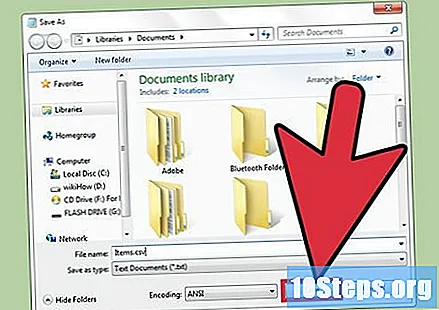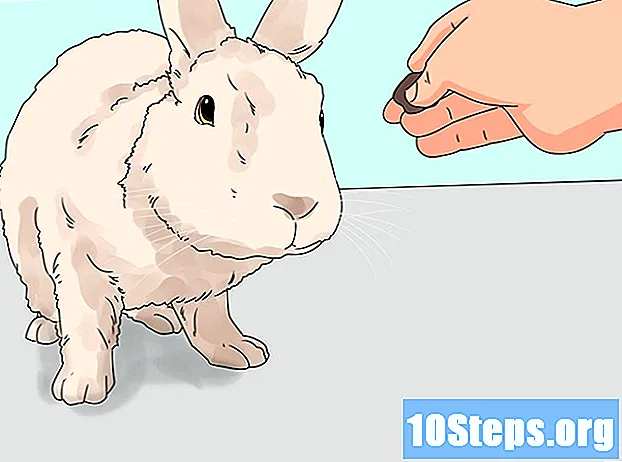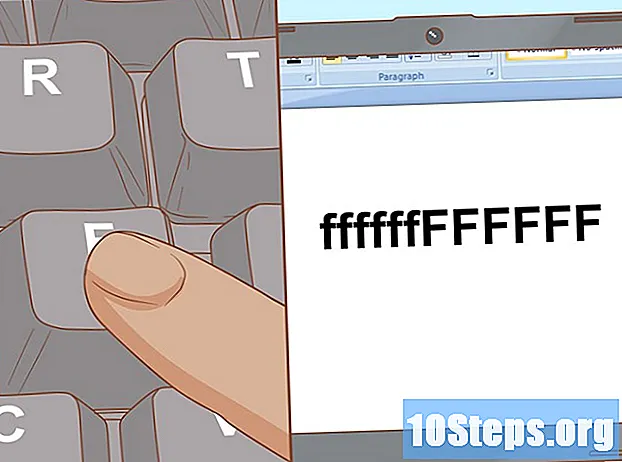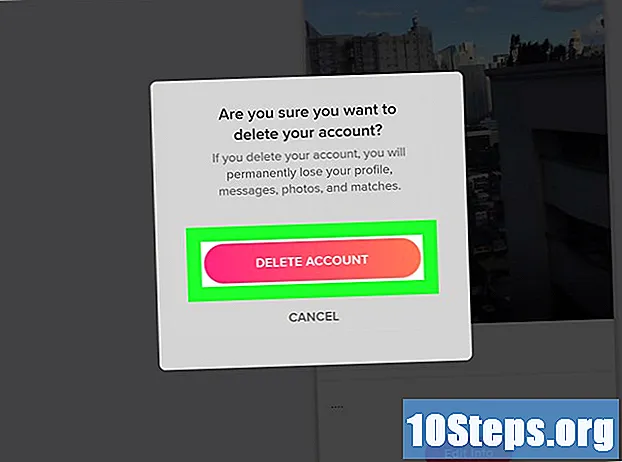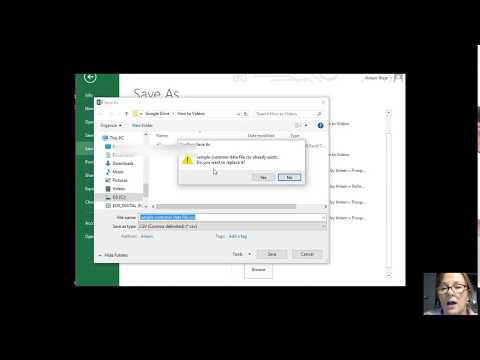
Conţinut
Cu un fișier CSV (valori separate prin virgulă, de la originalul în limba engleză sau "separat de virgulă"), utilizatorul poate salva datele într-un format de tabel, ceea ce este util pentru cei care trebuie să gestioneze baze de date extinse. Pentru a crea fișierul, puteți utiliza Microsoft Excel, OpenOffice Calc, Google Sheets, Notepad etc.
paşi
Metoda 1 din 2: Utilizarea Microsoft Excel, OpenOffice Calc sau Google Sheets
Deschideți o nouă foaie de calcul în Excel, OpenOffice Calc sau Google Folii.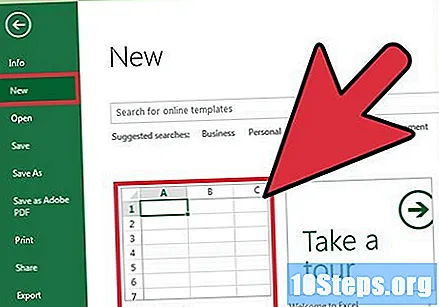
- Dacă doriți să convertiți o foaie de calcul existentă în CSV, treceți la pasul 4.
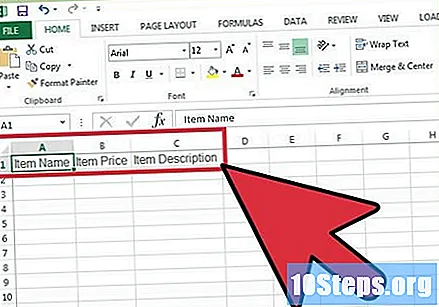
Introduceți numele coloanei sau câmpurilor în celulele care se află în primul rând al foii de calcul. De exemplu: dacă creați o bază de date cu produsele pe care le vindeți, introduceți ceva de genul „Numele articolului” din celula A1, „Prețul articolului” din B1, „Descrierea articolului” din C1 etc.
Introduceți datele din foaia de calcul sub numele fiecărei coloane. Folosind exemplul din pasul de mai sus, scrieți numele articolului din celula A2, prețul în B2 și descrierea în C2.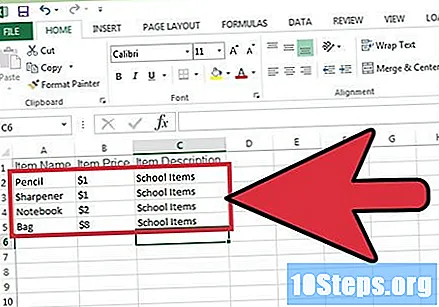
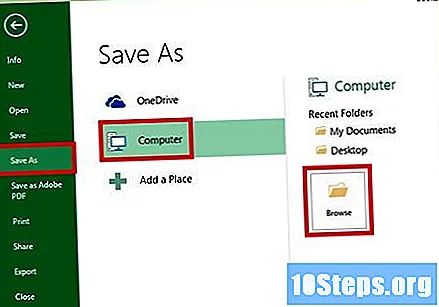
Faceți clic pe „Fișier” și „Salvați ca” după adăugarea tuturor datelor în foaia de calcul. Dacă utilizați foile Google, urmați opțiunile „Fișier”> „Descărcare ca”.
Faceți clic pe „CSV” din meniul derulant „Tip”.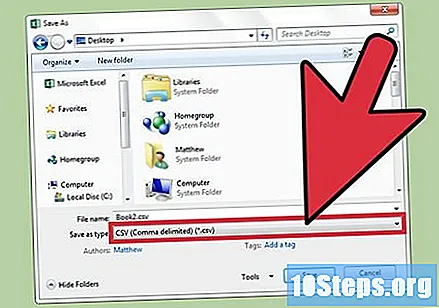
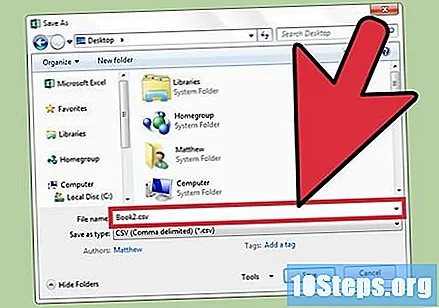
Introduceți numele fișierului CSV și faceți clic pe „Salvați”. Acolo: ați creat un fișier CSV și va adăuga automat virgule la date pentru a separa fiecare câmp.
Metoda 2 din 2: În blocul de notițe
Deschideți Blocul de notă și introduceți numele câmpurilor de date separate prin virgule pe prima linie. De exemplu: dacă doriți să enumerați produsele pe care le vindeți, introduceți „numele, prețul, descrierea” în prima linie. Nu folosiți spații.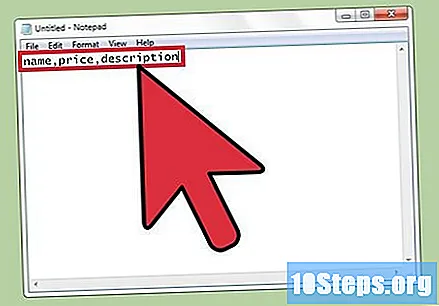
Introduceți datele din a doua linie folosind același format ca și prima. Folosind șablonul din pasul anterior, scrieți numele, prețul și descrierea articolului. De exemplu: „minge, 10, sport”.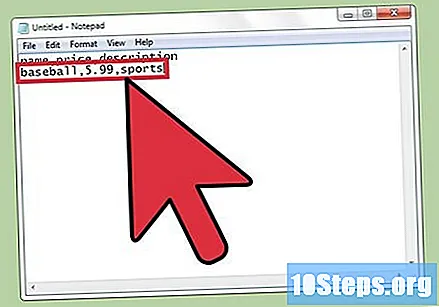
Continuați să adăugați datele pentru fiecare element individual pe următoarele rânduri. Dacă lăsați câmpurile goale, cel puțin include virgula - sau veți configura greșit restul documentului.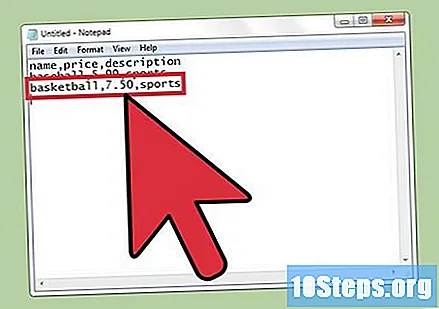
Faceți clic pe „Fișier” și „Salvați”.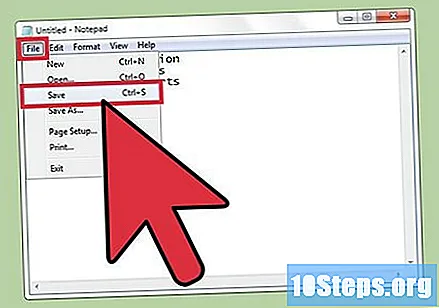
Introduceți numele pe care doriți să-l acordați fișierului și faceți clic pe „.csv” în meniul derulant cu extensiile disponibile.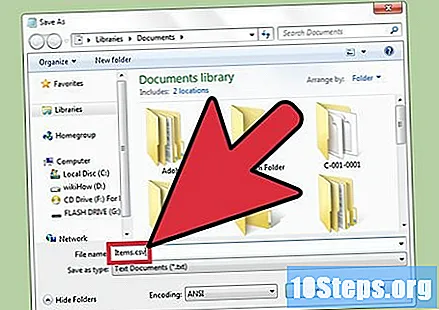
Faceți clic pe „Salvați”. Gata: ați creat un fișier CSV în Notepad.